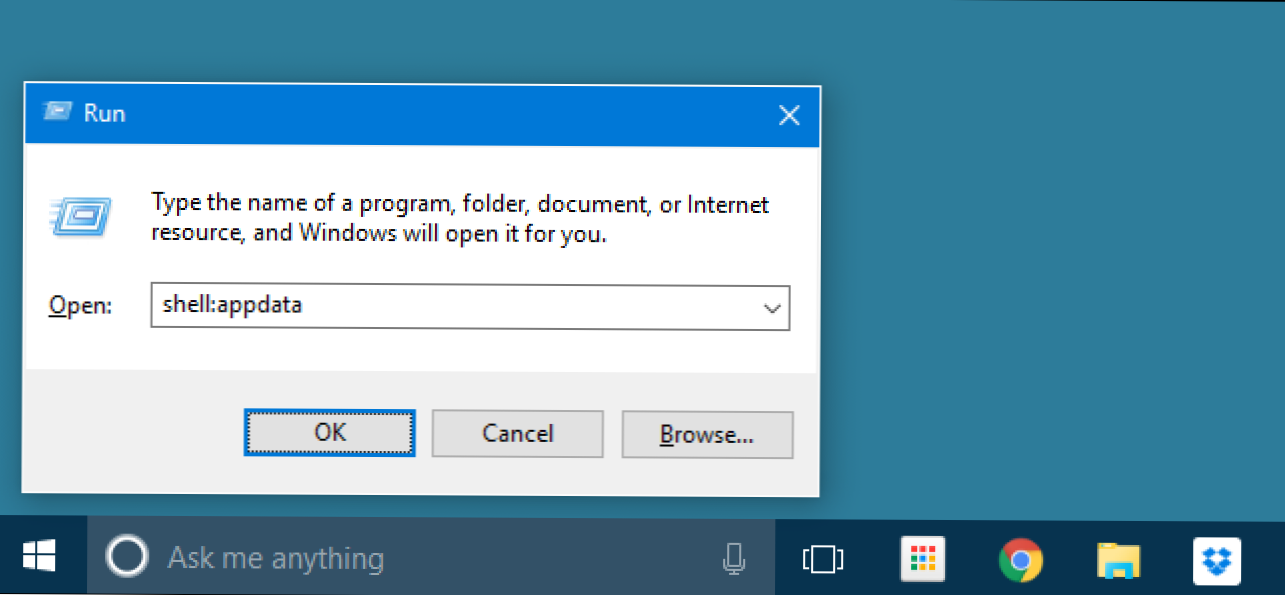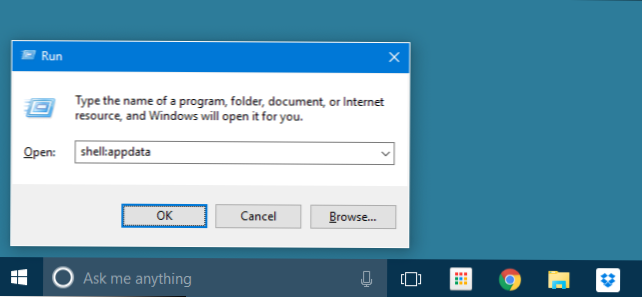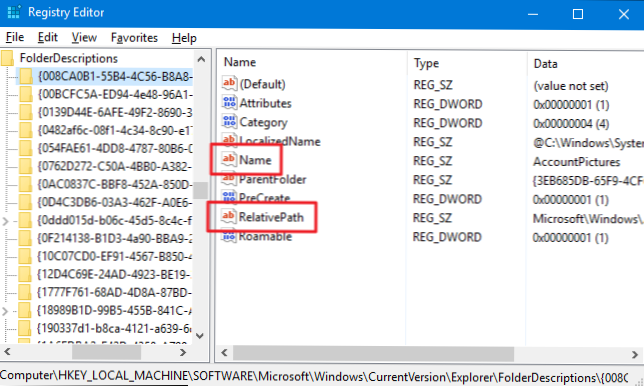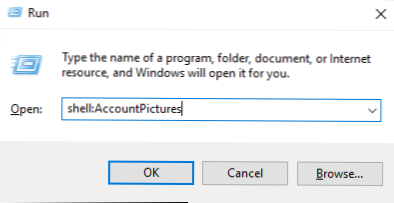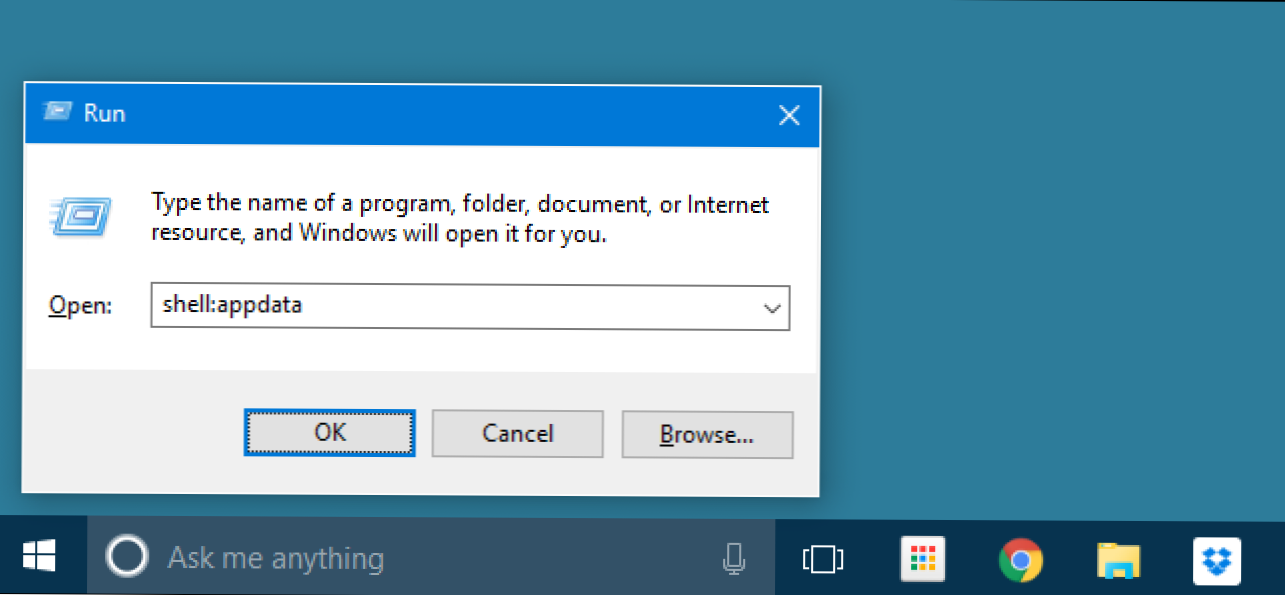
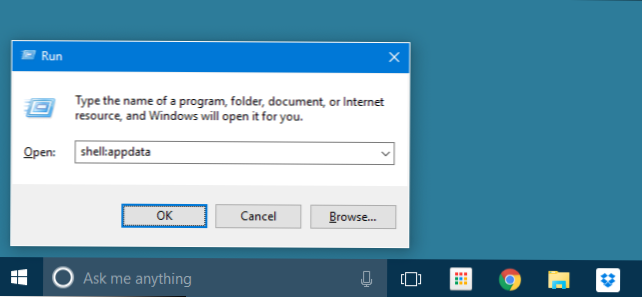
Mnoge skrivene mape sustava u sustavu Windows identificirane su u registru sustava Windows zajedno s ključem klase ID (CLSID), posebnim nazivima mapa i lokacijama mapa na vašem računalu. Korištenje tih posebnih naziva mapa zajedno s Shell naredbom znači da čak i skrivene mape duboko zakopane u vašem datotečnom sustavu uvijek su samo nekoliko tipki daleko.
Koje su CLSID tipke?
Određene lokacije mapa (kao i neke komponente softvera) dobivaju CLSID koji Windows i drugi programi mogu jednostavno prepoznati bez poznavanja njihovog točnog naziva. CLSID ključevi, uobičajena imena i puni putevi za te mape pohranjeni su kao unosi u registru sustava Windows. To je slično tome kako svako računalo na vašoj mreži ima redovito ime koje je lako zapamtiti - kada koristite naziv računala, Windows u to ime za to gleda IP adresu računala.
Na isti način, programi mogu koristiti zajednički naziv za mapu u strukturi sustava Windows i oslanjati se na stvarni položaj koji se pohranjuje kao CLSID ključ u Registru. Predmeti ljuske s kojima ćemo raditi navedeni su u Registru na sljedećem mjestu:
HKEY_LOCAL_MACHINE \ SOFTWARE \ Microsoft \ Windows \ CurrentVersion \ Explorer \ FolderDescriptions
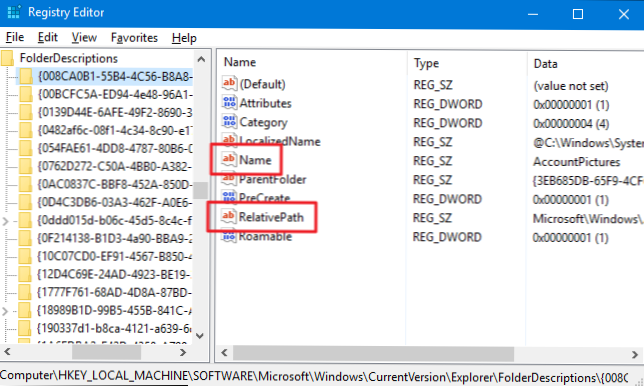
Svaki potključ na dugom popisu unutar FolderDescriptions ključ predstavlja posebnu mapu. Naziv svakog ključa jest CLSID za tu mapu. Kliknite bilo koji od njih i vidjet ćete nekoliko važnih vrijednosti pridružene tom ključu, kao što je Ime (zajednički naziv mape) i RelativePath (stvarni put na kojem se mapa nalazi).
Kako izdati Shell Command
Dakle, što možete učiniti s ovim informacijama? Možete izdati posebnu naredbu Shell nakon koje slijedi zajednički naziv mape da biste otvorili tu mapu. Ako to zvuči pomalo jednostavno, to je cijela točka. Možete izdati naredbu Shell iz okvira za pokretanje (Windows + R), adresnu traku programa Windows File Explorer ili čak i adresnu traku preglednika Internet Explorer. Samo upišite naredbu pomoću sljedećeg formata:
ljuska:
Evo primjera. Recimo da ste htjeli otvoriti mapu koja sadrži slike koje ste povezali s vašim Windows računom. Umjesto da pregledavate mapu AppData svog računa (skrivena mapa, usput), a zatim pronađete mapu sa slikama vašeg računa, mogli biste otvoriti dijaloški okvir Run, izdati sljedeću naredbu, a zatim pritisnite Enter:
ljuska: AccountPictures
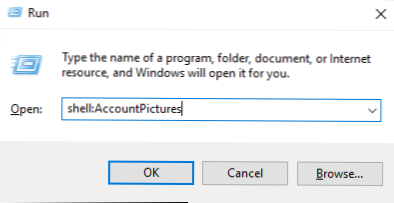
Teško je tvrditi da to nije brže, čak i ako nisi već tipkovnica s tipkovnicom.
Koje nazive mapa su dostupne?
To je sve dobro i dobro, ali je li stvarno isplati da se prošire kroz sve one registarske stavke u potrazi za imenima mapa samo da biste uštedjeli malo vremena pregledavajući mape kasnije? Možda možda ne. Srećom, to je ono za što ste nas dobili. Evo popisa svih naziva mapa koje možete koristiti nakon naredbe ljuske, zajedno s relativnim lokacijama tih mapa.
- ljuska: AccountPictures -% AppData% \ Microsoft \ Windows \ AccountPictures
- ljuska: AddNewProgramsFolder - Upravljačka ploča \ Sve stavke upravljačke ploče \ Programi
- ljuska: Administrativni alati -% AppData% \ Microsoft \ Windows \ izbornik Start \ Programi \ Administrativni alati
- ljuska: AppData - %Podaci aplikacije%
- ljuska: prečaci za aplikacije -% LocalAppData% \ Microsoft \ Windows \ Primjeri prečaca
- ljuska: AppsFolder - Prijave
- ljuska: AppUpdatesFolder - Instalirana ažuriranja
- ljuska: cache -% LocalAppData% \ Microsoft \ Windows \ INetCache
- ljuska: Camera Roll -% UserProfile% \ Slike \ Camera Roll
- ljuska: snimanje CD-a -% LocalAppData% \ Microsoft \ Windows \ Burn \ Burn
- ljuska: ChangeRemoveProgramsFolder - Upravljačka ploča \ Sve stavke upravljačke ploče \ Programi i značajke
- ljuska: zajednički administrativni alati -% ProgramData% \ Microsoft \ Windows \ Start Menu \ Programi \ Administrativni alati
- ljuska: zajednički AppData -% ProgramData%
- ljuska: zajednička radna površina -% Javno% \ Desktop
- ljuska: zajednički dokumenti -% Javni% \ Dokumenti
- ljuska: CommonDownloads -% Javno% \ Preuzimanja
- ljuska: CommonMusic -% Javno% \ Glazba
- ljuska: CommonPictures -% Javno% \ Slike
- ljuska: zajednički programi -% ProgramData% \ Microsoft \ Windows \ Start Menu \ Programi
- ljuska: CommonRingtones -% ProgramData% \ Microsoft \ Windows \ Melodije zvona
- ljuska: Zajednički izbornik Start -% ProgramData% \ Microsoft \ Windows \ Start Menu \ Programi \ Startup
- ljuska: zajedničko pokretanje -% ProgramData% \ Microsoft \ Windows \ Start Menu \ Programi \ Startup
- ljuska: Uobičajeni predlošci -% ProgramData% \ Microsoft \ Windows \ Predlošci
- ljuska: CommonVideo -% Javno% Video
- ljuska: ConflictFolder - Upravljačka ploča \ Sve stavke upravljačke ploče \ Centar za sinkronizaciju \ Sukobi
- ljuska: ConnectionsFolder - Upravljačka ploča \ Sve stavke upravljačke ploče \ Mrežne veze
- ljuska: kontakti -% UserProfile% \ Kontakti
- ljuska: ControlPanelFolder - Upravljačka ploča \ Sve stavke upravljačke ploče
- ljuska: kolačići -% LocalAppData% \ Microsoft \ Windows \ INetCookies
- ljuska: kolačići \ niskih -% LocalAppData% \ Microsoft \ Windows \ INetCookies \ Nisko
- ljuska: CredentialManager -% AppData% \ Microsoft \ vjerodajnice
- ljuska: CryptoKeys -% AppData% \ Microsoft \ Crypto
- ljuska: desktop - Radna površina
- ljuska: spremnik metapodataka uređaja -% ProgramData% \ Microsoft \ Windows \ DeviceMetadataStore
- ljuska: documentsLibrary - Knjižnice \ Dokumenti
- ljuska: preuzimanja -% UserProfile% \ Preuzimanja
- ljuska: dpapiKeys -% AppData% \ Microsoft \ Protect
- ljuska: Favoriti -% UserProfile% \ Favoriti
- ljuska: fontovi -% WinDir% \ Fontovi
- ljuska: Igre - Igre
- ljuska: GameTasks -% LocalAppData% \ Microsoft \ Windows \ GameExplorer
- ljuska: Povijest -% LocalAppData% \ Microsoft \ Windows \ Povijest
- ljuska: HomeGroupCurrentUserFolder - Homegroup \ (korisničko ime)
- ljuska: HomeGroupFolder - Homegroup
- ljuska: ImplicitAppShortcuts -% AppData% \ Microsoft \ Internet Explorer \ Brzo pokretanje \ Korisnik prikvačeno \ ImplicitAppShortcuts
- ljuska: InternetFolder - Internet Explorer
- ljuska: Knjižnice - Knjižnice
- ljuska: veze -% UserProfile% \ Linkovi
- ljuska: Local AppData -% LocalAppData%
- ljuska: LocalAppDataLow -% UserProfile% \ AppData \ LocalLow
- ljuska: MusicLibrary - Knjižnice \ Glazba
- ljuska: MyComputerFolder - Ovo računalo
- ljuska: Moja glazba -% UserProfile% \ Glazba
- ljuska: Moje slike -% UserProfile% \ Slike
- ljuska: moj video -% UserProfile% \ Videozapisi
- ljuska: NetHood -% AppData% \ Microsoft \ Windows \ Network Prečaci
- ljuska: NetworkPlacesFolder - Mreža
- ljuska: OneDrive - OneDrive
- ljuska: OneDriveCameraRoll -% UserProfile% \ OneDrive \ Slike \ Camera Roll
- ljuska: OneDriveDocuments -% UserProfile% \ OneDrive \ Dokumenti
- ljuska: OneDriveMusic -% UserProfile% \ OneDrive \ Glazba
- ljuska: OneDrivePictures -% UserProfile% \ OneDrive \ Slike
- ljuska: Osobni -% UserProfile% \ Dokumenti
- ljuska: PicturesLibrary - Knjižnice \ Slike
- ljuska: PrintersFolder - Sve stavke upravljačke ploče \ Pisači
- ljuska: PrintHood -% AppData% \ Microsoft \ Windows \ prečaci pisača
- ljuska: Profil - %Korisnički profil%
- ljuska: ProgramFiles - %Programske datoteke%
- ljuska: ProgramFilesCommon -% ProgramFiles% \ zajedničke datoteke
- ljuska: ProgramFilesCommonX64 -% ProgramFiles% \ Common Files (samo 64-bitni Windows)
- ljuska: ProgramFilesCommonX86 -% ProgramFiles (x86)% \ Common Files (samo 64-bitni Windows)
- ljuska: ProgramFilesX64 -% ProgramFiles% (samo 64-bitni sustav Windows)
- ljuska: ProgramFilesX86 -% ProgramFiles (x86)% (samo 64-bitni sustav Windows)
- ljuska: Programi -% AppData% \ Microsoft \ Windows \ Start izbornik \ Programi
- ljuska: Javni -% Javni%
- ljuska: PublicAccountPictures -% Javno% \ RačunPictures
- ljuska: PublicGameTasks -% ProgramData% \ Microsoft \ Windows \ GameExplorer
- ljuska: PublicLibraries -% Javno% \ Knjižnice
- ljuska: Brzo pokretanje -% AppData% \ Microsoft \ Internet Explorer \ Brzo pokretanje
- ljuska: Recent -% AppData% \ Microsoft \ Windows \ Recent
- ljuska: RecordedTVLibrary - Knjižnice \ snimljene TV
- ljuska: RecycleBinFolder - Koš za smeće
- ljuska: ResourceDir -% WinDir% \ Resursi
- ljuska: zvona -% ProgramData% \ Microsoft \ Windows \ Melodije zvona
- ljuska: Roamed Tile Images -% LocalAppData% \ Microsoft \ Windows \ RoamedTileImages
- ljuska: roaming pločice -% AppData% \ Microsoft \ Windows \ RoamingTiles
- ljuska: SavedGames -% UserProfile% \ Spremljene igre
- ljuska: Slike -% UserProfile% \ Pictures \ Screenshots
- ljuska: pretraživanja -% UserProfile% \ Pretraživanja
- ljuska: SearchHistoryFolder -% LocalAppData% \ Microsoft \ Windows \ ConnectedSearch \ Povijest
- ljuska: SearchHomeFolder - pretraživanje-ms:
- ljuska: SearchTemplatesFolder -% LocalAppData% \ Microsoft \ Windows \ ConnectedSearch \ Predlošci
- ljuska: SendTo -% AppData% \ Microsoft \ Windows \ SendTo
- ljuska: izbornik Start -% AppData% \ Microsoft \ Windows \ Start izbornik
- ljuska: StartMenuAllPrograms - StartMenuAllPrograms
- ljuska: Pokretanje -% AppData% \ Microsoft \ Windows \ Start izbornik \ Programi \ Startup
- ljuska: SyncCenterFolder - Upravljačka ploča \ Sve stavke upravljačke ploče \ Centar za sinkronizaciju
- ljuska: SyncResultsFolder - Upravljačka ploča \ Sve stavke upravljačke ploče \ Centar za sinkronizaciju \ Rezultati sinkronizacije
- ljuska: SyncSetupFolder - Upravljačka ploča \ Sve stavke upravljačke ploče \ Centar za sinkronizaciju \ Postavljanje sinkronizacije
- ljuska: Sustav -% WinDir% \ System32
- ljuska: SystemCertificates -% AppData% \ Microsoft \ SystemCertificates
- ljuska: SystemX86 -% WinDir% \ SysWOW64
- ljuska: Predlošci -% AppData% \ Microsoft \ Windows \ Predlošci
- ljuska: ThisPCDesktopFolder - Radna površina
- ljuska: UsersFilesFolder - %Korisnički profil%
- ljuska: korisnik prikvačen -% AppData% \ Microsoft \ Internet Explorer \ Brzo pokretanje \ Korisnik prikvačen
- ljuska: UserProfiles -% HomeDrive% \ Korisnici
- ljuska: UserProgramFiles -% LocalAppData% \ Programi
- ljuska: UserProgramFilesCommon -% LocalAppData% \ Programi \ Common
- ljuska: UsersLibrariesFolder - Knjižnice
- ljuska: VideosLibrary - Knjižnice \ Videos
- ljuska: Windows -% WinDir%
I tamo idete. Naravno, kada pronađete ove mape, možete ih jednostavno označiti tako da ih možete dobiti još brže u budućnosti. No, ako ste tipkovnica, možda biste mogli dodati neke od njih u svoj repertoar.